
|
Therefore™-Clientanmeldung konfigurieren |
Scroll |
Aus Sicherheitsgründen werden zwei Anwendungen in Azure AD erstellt.
Zuerst erstellen wir eine Anwendung mit dem Namen Therefore™ Client Login. Sie können der Anwendung jedoch einen beliebigen Namen geben, der für Ihr Unternehmen geeignet ist.
Diese Anwendung dient zum Generieren eines Open ID Connect-Tokens. Dazu muss eine neue Client-ID im Azure-Mandanten eingerichtet werden.
Gehen Sie die folgenden Schritte in Azure Active Directory durch.
1.Öffnen Sie den folgenden URL und melden Sie sich mit Ihren onmicrosoft.com-Zugangsdaten an:
2.Wählen Sie auf der Startseite "Azure Active Directory" aus.
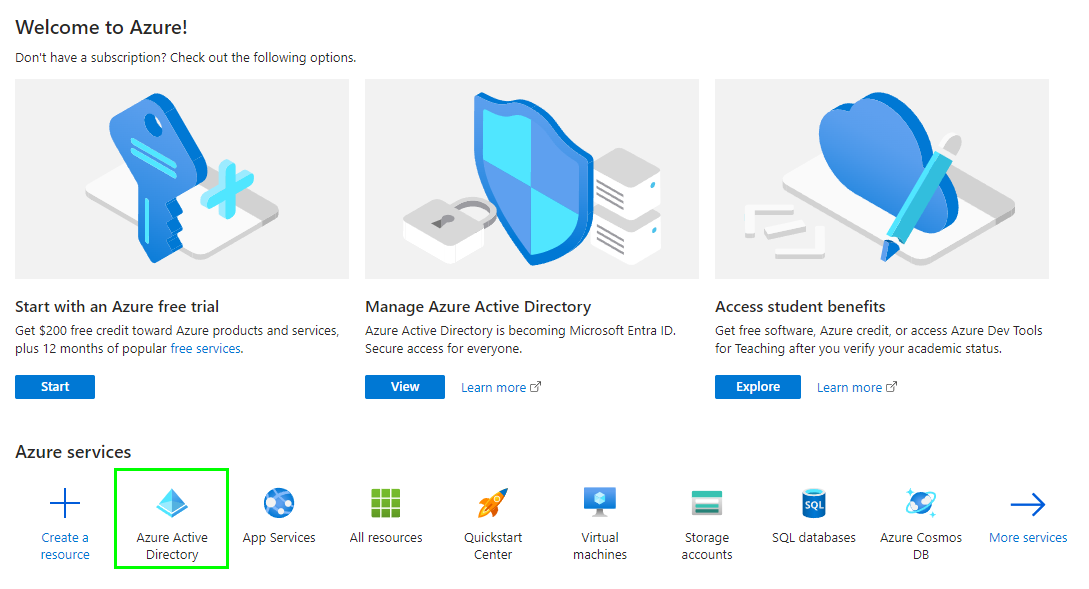
3.Klicken Sie auf "App registrations" (App-Registrierungen).
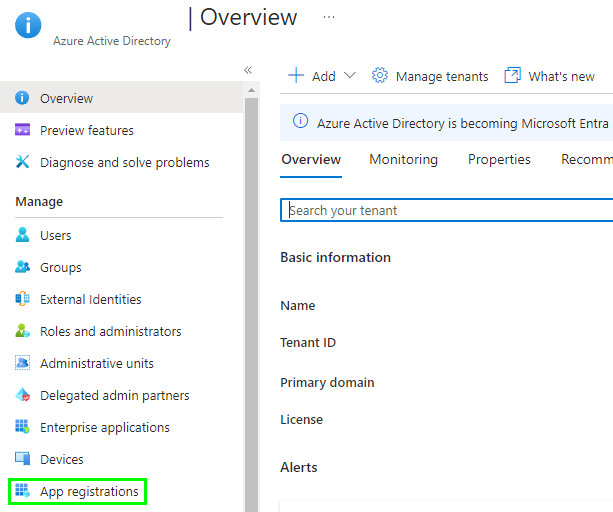
4.Klicken Sie auf "New Registration" (Neue Registrierung).
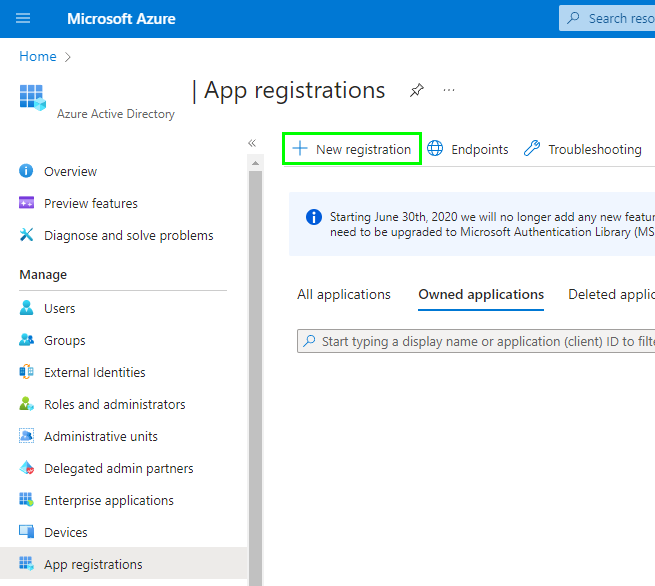
5.Das Dialogfeld "Register an application" (Anwendung registrieren) wird geöffnet. Geben Sie die folgenden Informationen ein, und klicken Sie dann auf "Register" (Registrieren), um fortzufahren:
Name:
Geben Sie der Anwendung einen Namen, der für Ihr Unternehmen geeignet ist. In diesem Beispiel nennen wir sie "Therefore Client Login".
Supported account types (Unterstützte Kontotypen):
Wählen Sie "Accounts in this organizational directory only" (Nur Konten in diesem Organisationsverzeichnis).
Redirect URI (Umleitungs-URI):
Wählen Sie "Web" und verwenden Sie den folgenden Umleitungs-URI:
http://localhost:64957/redirect
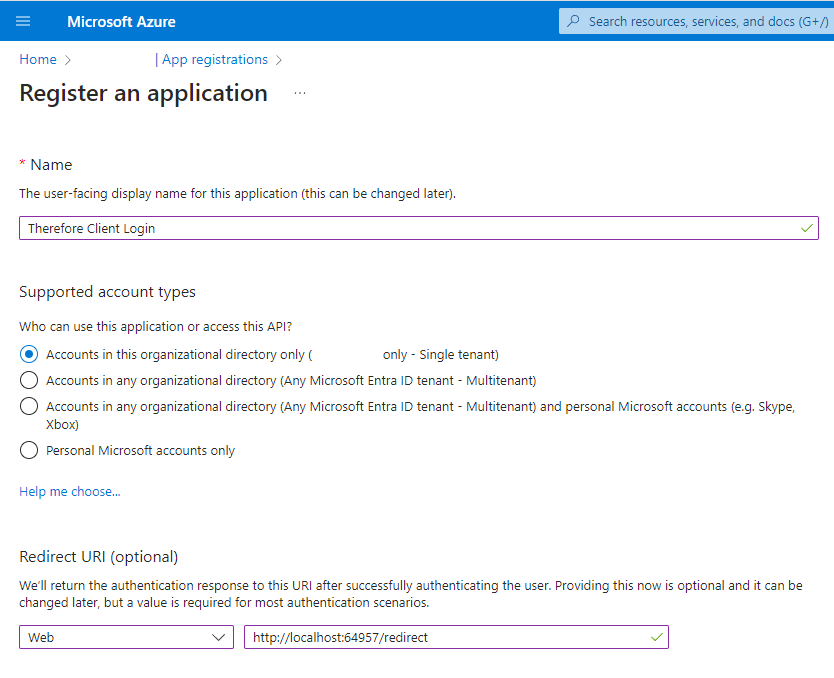
6.Klicken Sie auf "Authentication" (Authentifizierung).
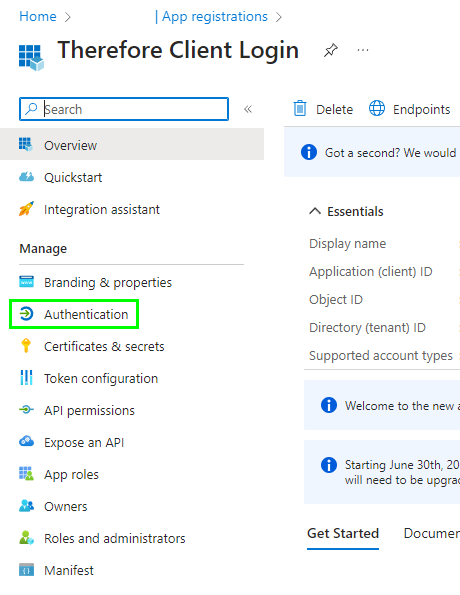
7.Klicken Sie unter "Platform Configurations" (Plattformkonfigurationen) auf "Add a platform" (Plattform hinzufügen) und wählen Sie "Web" aus. Fügen Sie die folgenden Umleitungs-URIs hinzu: Ersetzen Sie <Server> dabei durch den Namen Ihres Therefore™-Servers:
Therefore™ Classic Web View: http(s)://<Server>/TWA/Client/WEB/Login/SSOLogin.aspx
Therefore™ Dynamic Web View: http(s)://<Server>/TWA/signin
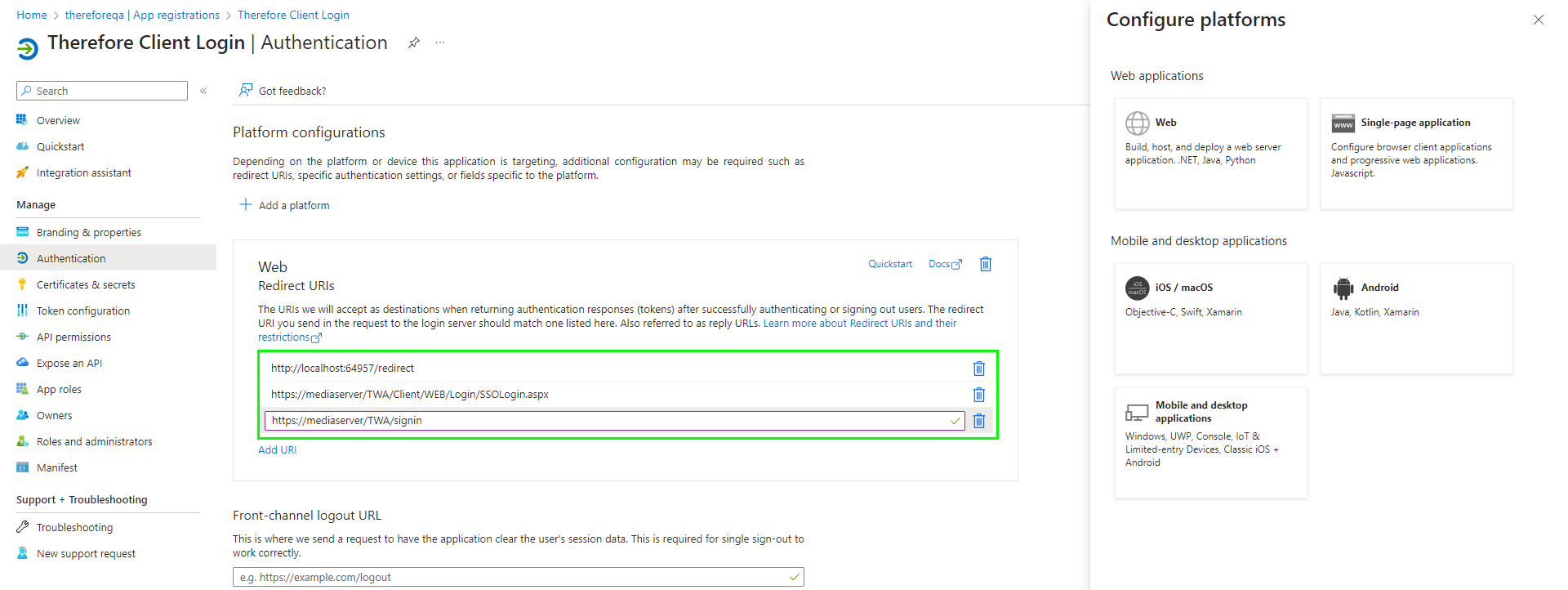
8.Wählen Sie unter "Implicit grant and hybrid flows" (Implizite und hybride Genehmigungs-Flows) die Option "ID tokens (used for implicit and hybrid flows)" (ID-Token (für implizite und hybride Flows verwendet)) aus. Klicken Sie auf "Save" (Speichern), um fortzufahren.
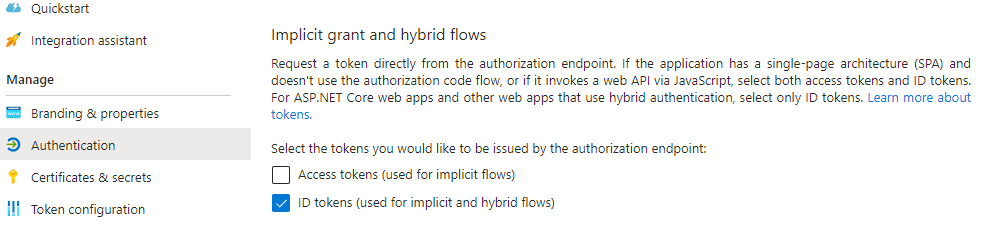
9.Klicken Sie unter "Platform Configurations" (Plattformkonfigurationen) auf "Add a platform" (Plattform hinzufügen) und wählen Sie "Mobile and desktop applications" (Mobile und Desktopanwendungen) aus.
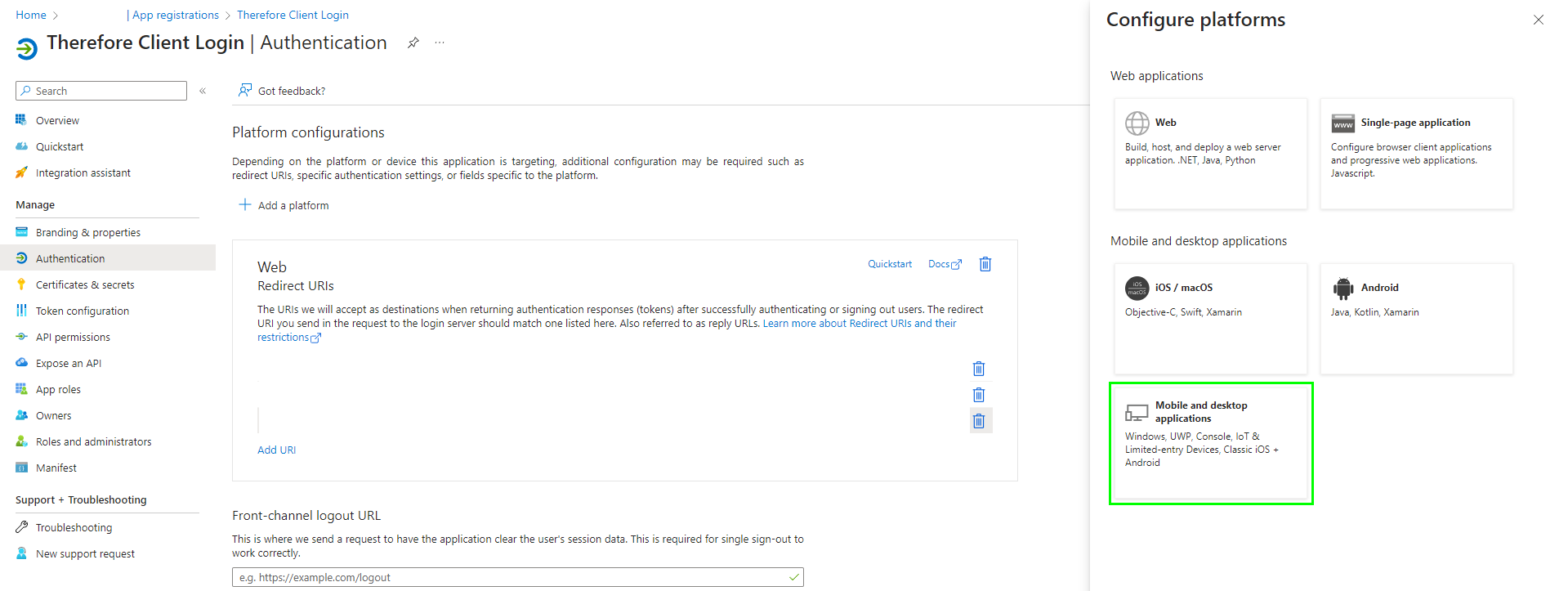
10. Aktivieren Sie das Kontrollkästchen für den URI, die mit "nativeclient" endet. "Custom redirect URIs" (Benutzerdefinierte Umleitungs-URIs) kann in den meisten Fällen leer gelassen werden.
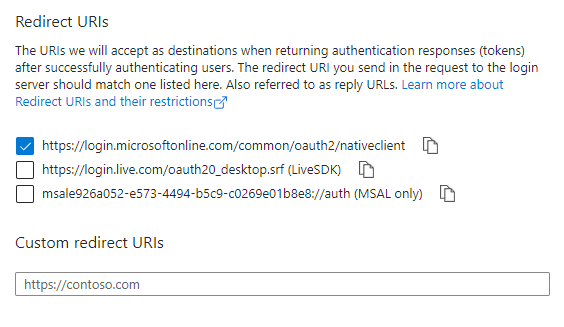
|
Hinweis: •Umleitungs-URIs für andere Therefore™-Anwendungen wie Therefore™ Go finden Sie hier. •Wenn Sie den Systembrowser in der Therefore™ Go-App verwenden, müssen Sie eine Benutzerdefinierte Umleitungs-URI konfigurieren. Diese finden Sie hier. |
11. Optional: Rufen Sie die Registerkarte Branding auf und passen Sie die Anwendung dort für Ihr Unternehmen an.
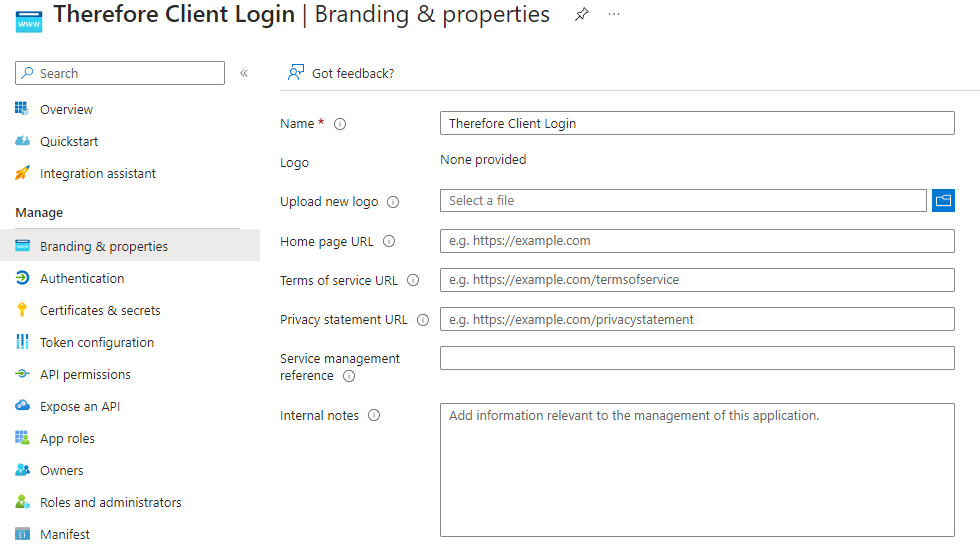
12. Notieren Sie im Bereich "Overview" (Überblick) die Client-ID der Anwendung. Diese wird für die Konfiguration der Therefore™-Einstellungen benötigt.
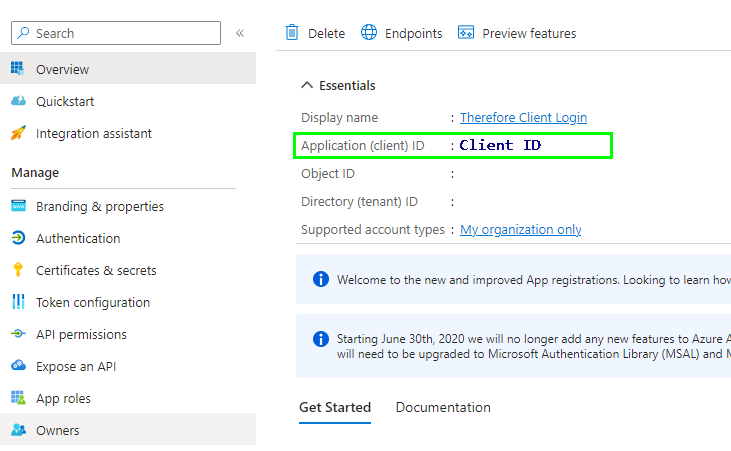
13. Erstellen Sie dann als Nächstes eine zweite Anwendung in Azure AD.

